© khak/Shutterstock.com
Twitter est une plate-forme de médias sociaux qui vous permet d’interagir avec un public diversifié-non seulement vos amis mais aussi vos célébrités préférées. Si vous utilisez la plateforme régulièrement ou plusieurs fois par jour, vous devez savoir comment vous déconnecter de Twitter. Ceci est même important si vous n’utilisez pas votre téléphone ou votre ordinateur personnel.
Bien sûr, il n’y a aucun mal à garder votre compte Twitter connecté sur vos appareils personnels. Cependant, vous voudrez peut-être vous déconnecter lorsque vous vendez votre appareil ou que vous le donnez à quelqu’un d’autre. Quelle que soit la raison, vous devez savoir comment vous déconnecter de Twitter depuis votre ordinateur et votre mobile.

Don tu ne sais pas comment faire ? Cet article vous guidera à travers les quatre étapes simples pour vous déconnecter de Twitter sur plusieurs appareils.
Comment se déconnecter de Twitter sur un PC
Si vous utilisez Twitter sur différents navigateurs sur votre PC, vous devrez vous déconnecter sur chacun séparément. Voici comment procéder.
Étape 1 : Ouvrez Twitter sur votre navigateur
Commencez par ouvrir le de Twitter site officiel sur un navigateur Web sur votre PC. Tapez https://www.twitter.com/ dans la barre de recherche.
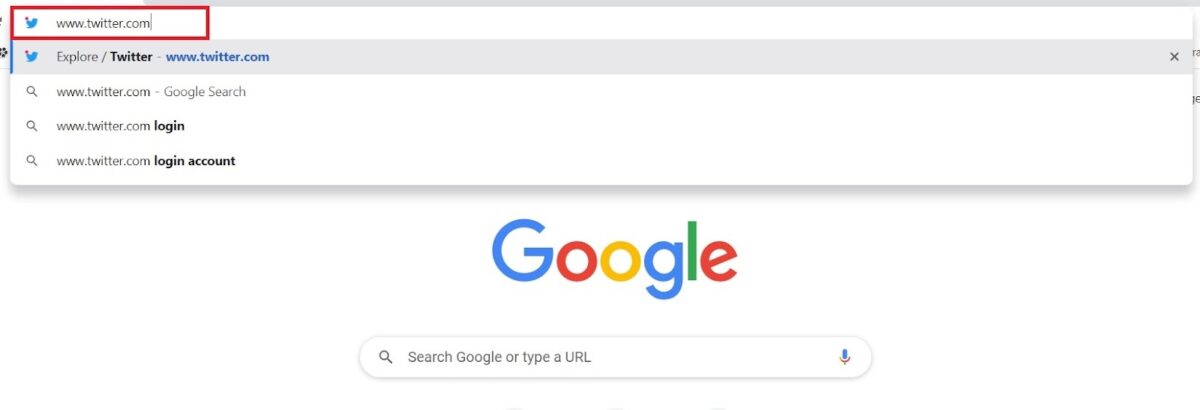 Allez sur Twitter.com.
Allez sur Twitter.com.
Étape 2 : Cliquez sur les trois points
Attendez que la page d’accueil de Twitter se charge. Une fois chargé, cliquez sur les trois points horizontaux présents dans le coin inférieur gauche de l’écran à côté de votre profil.
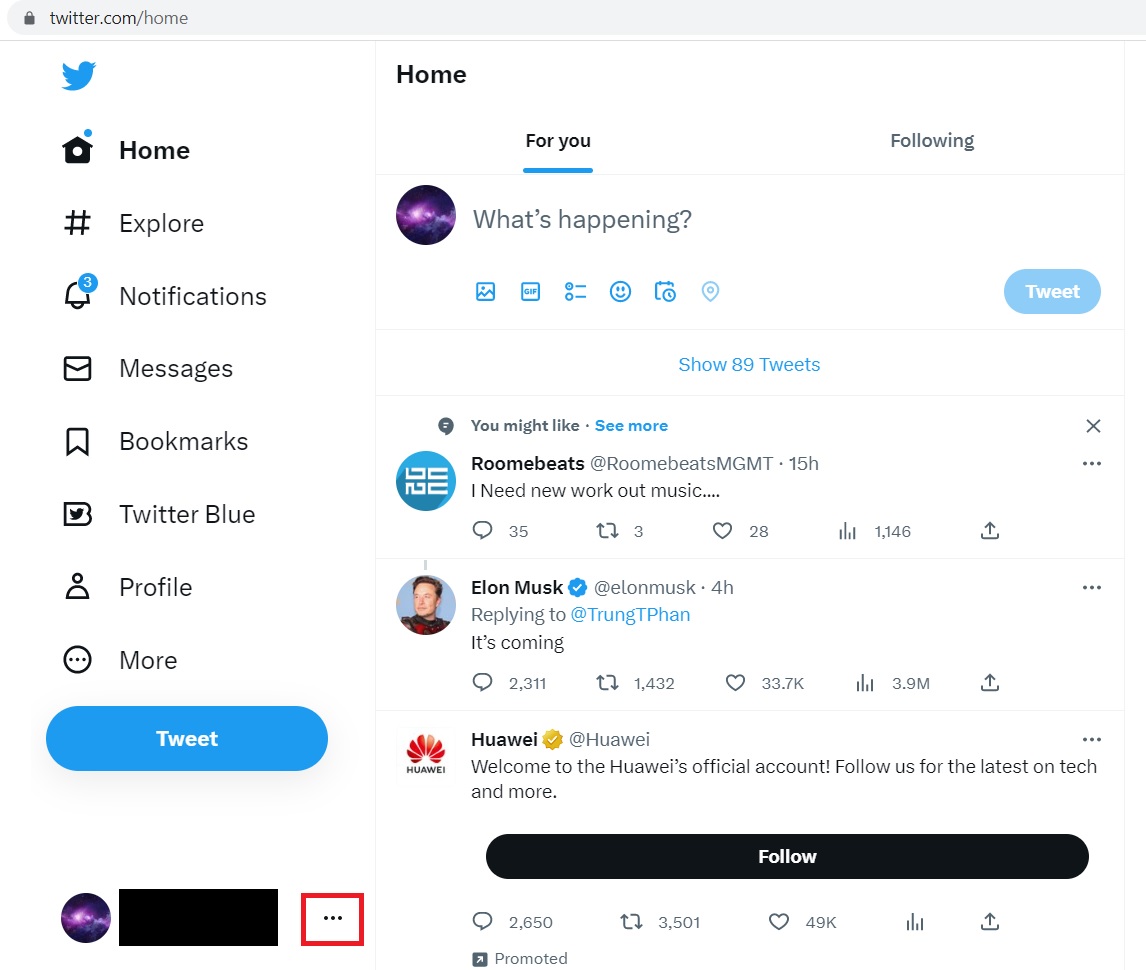 Ouvrez Paramètres en cliquant sur les lignes à trois points à côté de votre nom d’utilisateur.
Ouvrez Paramètres en cliquant sur les lignes à trois points à côté de votre nom d’utilisateur.
Étape 3 : Sélectionnez Déconnexion
Un menu contextuel apparaîtra. Trouvez Déconnectez-vous [votre nom d’utilisateur] dans le menu et cliquez dessus.
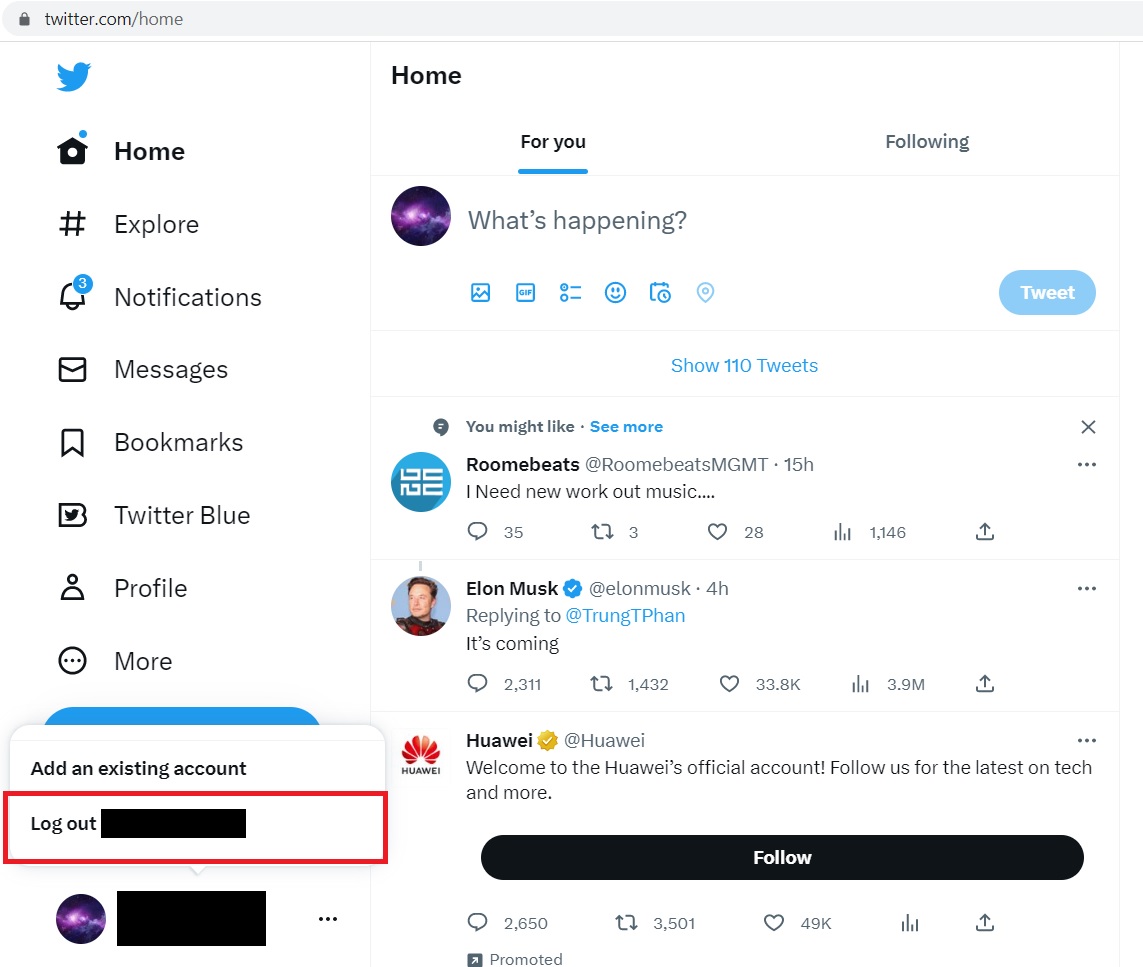 Choisissez Se déconnecter dans le menu contextuel.
Choisissez Se déconnecter dans le menu contextuel.
Étape 4 : Confirmer la déconnexion
Lorsque vous cliquez sur l’option Déconnexion [votre nom d’utilisateur], vous aurez une autre fenêtre contextuelle confirmant votre action. Cliquez à nouveau sur Se déconnecter et le navigateur vous déconnectera automatiquement de votre compte Twitter. Vous pouvez entrer votre nom d’utilisateur et votre mot de passe à tout moment pour vous connecter.
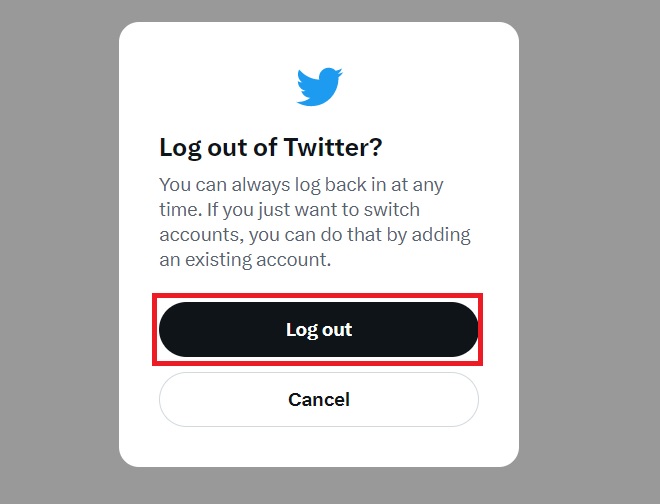 Cliquez sur Se déconnecter.
Cliquez sur Se déconnecter.
Comment se déconnecter de Twitter sur un téléphone
La déconnexion de Twitter à partir de l’application pour téléphone mobile diffère du navigateur. Que vous ayez un iPhone ou Android, suivez les étapes ci-dessous pour vous déconnecter facilement de Twitter.
Étape 1 : Ouvrez l’application Twitter
Tout d’abord, lancez l’application Twitter sur votre téléphone mobile.
Ouvrez l’application Twitter sur votre téléphone.
©Koshiro K/Shutterstock.com
Étape 2 : Sélectionnez les trois lignes horizontales
Maintenant, appuyez sur les trois lignes horizontales présentes dans le coin supérieur gauche de votre écran, juste au-dessus de votre image de profil.
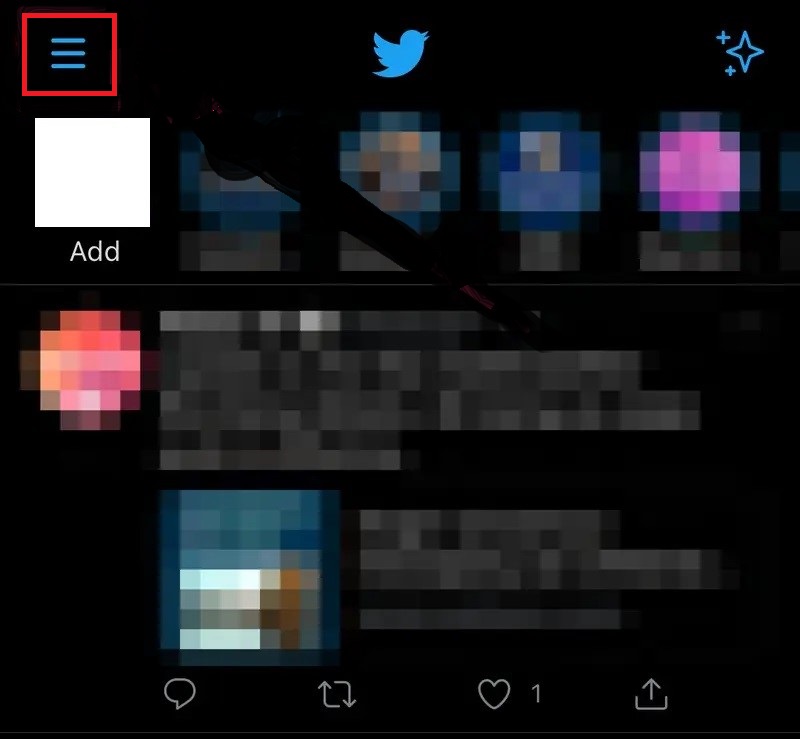 Cliquez sur le menu hamburger (trois lignes horizontales) dans le coin supérieur gauche.
Cliquez sur le menu hamburger (trois lignes horizontales) dans le coin supérieur gauche.
Étape 3 : Appuyez sur Paramètres et confidentialité
Un menu s’ouvrira une fois que vous aurez cliqué sur les lignes horizontales. Recherchez l’option Paramètres et confidentialité et appuyez dessus. Ensuite, sélectionnez Compte sur l’écran suivant.
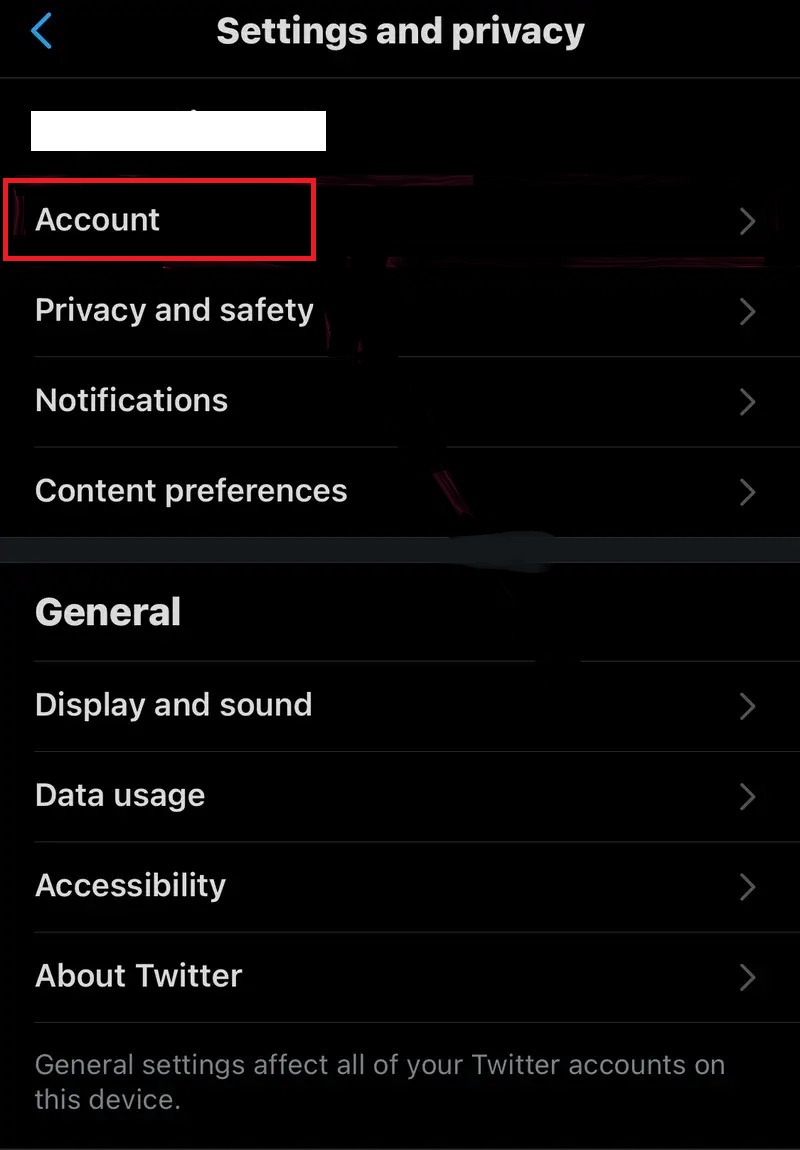 Cliquez sur Paramètres et confidentialité et Compte.
Cliquez sur Paramètres et confidentialité et Compte.
Étape 4 : Sélectionnez Déconnexion
La page Compte aura l’option Déconnexion. Appuyez sur le bouton rouge Se déconnecter et sélectionnez Se déconnecter dans la fenêtre contextuelle pour confirmer l’action. C’est ça! Vous êtes maintenant déconnecté de l’application Twitter sur votre téléphone mobile.
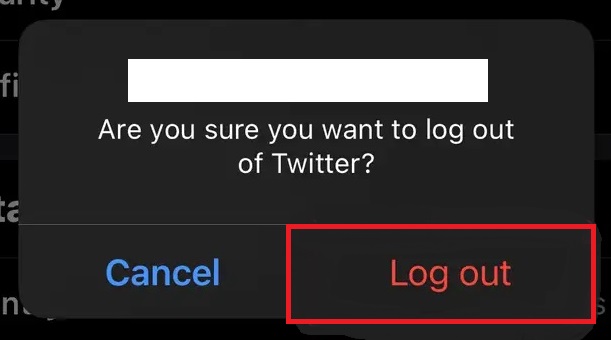 Cliquez sur Se déconnecter.
Cliquez sur Se déconnecter.
Comment se déconnecter de plusieurs sessions Twitter
Si vous avez ouvert plusieurs sessions sur votre ordinateur, vous pouvez facilement vous en déconnecter en même temps. Cette fonctionnalité est particulièrement utile si vous utilisez partagé sur un PC public.
Notez que cette fonctionnalité n’est disponible que sur la version de bureau de Twitter.
Voici comment vous pouvez vous déconnecter de plusieurs sessions sur Twitter.
Étape 1 : Ouvrir Twitter
Lancez le navigateur Web sur votre ordinateur et ouvrez le site Web officiel de Twitter ici.
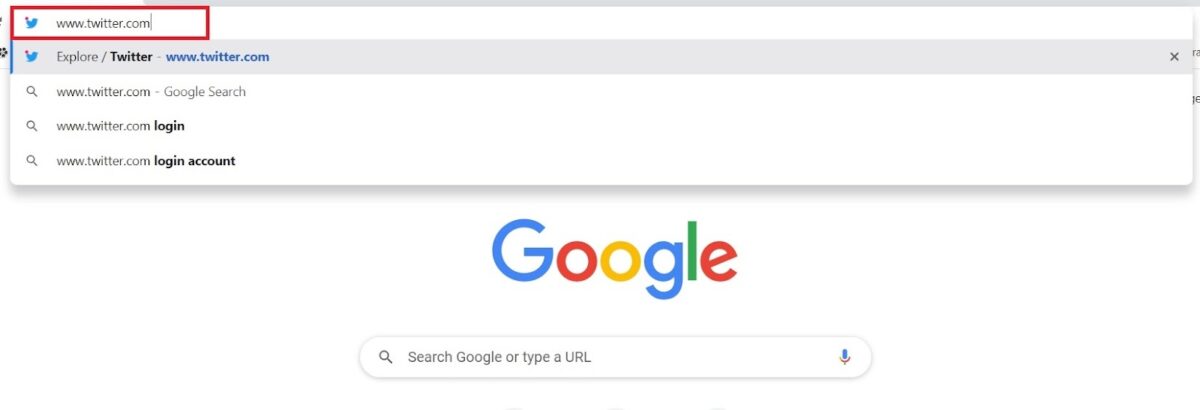 Allez sur Twitter.com.
Allez sur Twitter.com.
Étape 2 : Sélectionnez Plus
Ouvrez le menu présent sur le côté gauche de l’écran et cliquez sur Plus.
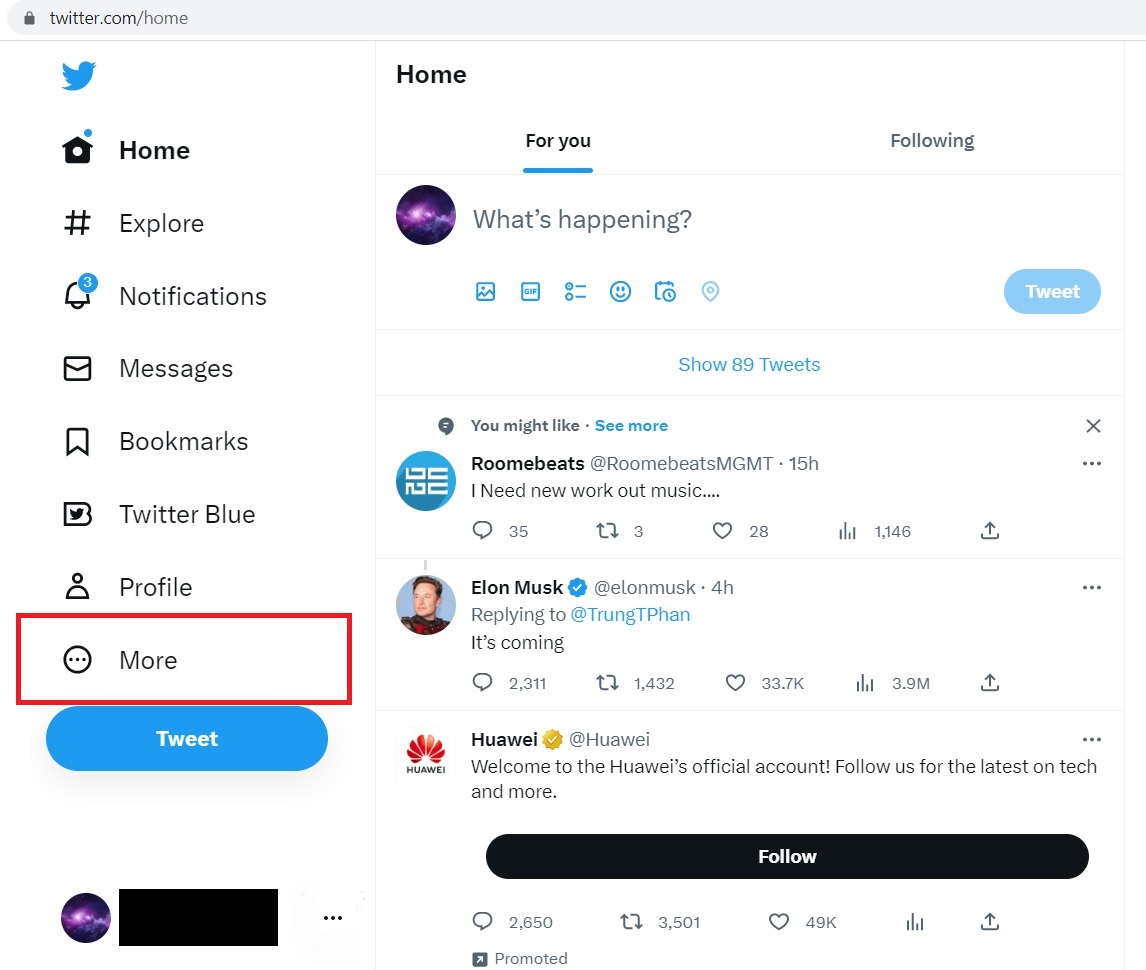 Choisir Plus pour afficher les options avancées.
Choisir Plus pour afficher les options avancées.
Étape 3 : Sélectionnez Paramètres et confidentialité
Sur l’écran suivant, sélectionnez Paramètres et confidentialité et vérifiez si Sécurité et accès au compte est activé. Si ce n’est pas le cas, cliquez dessus pour l’activer.
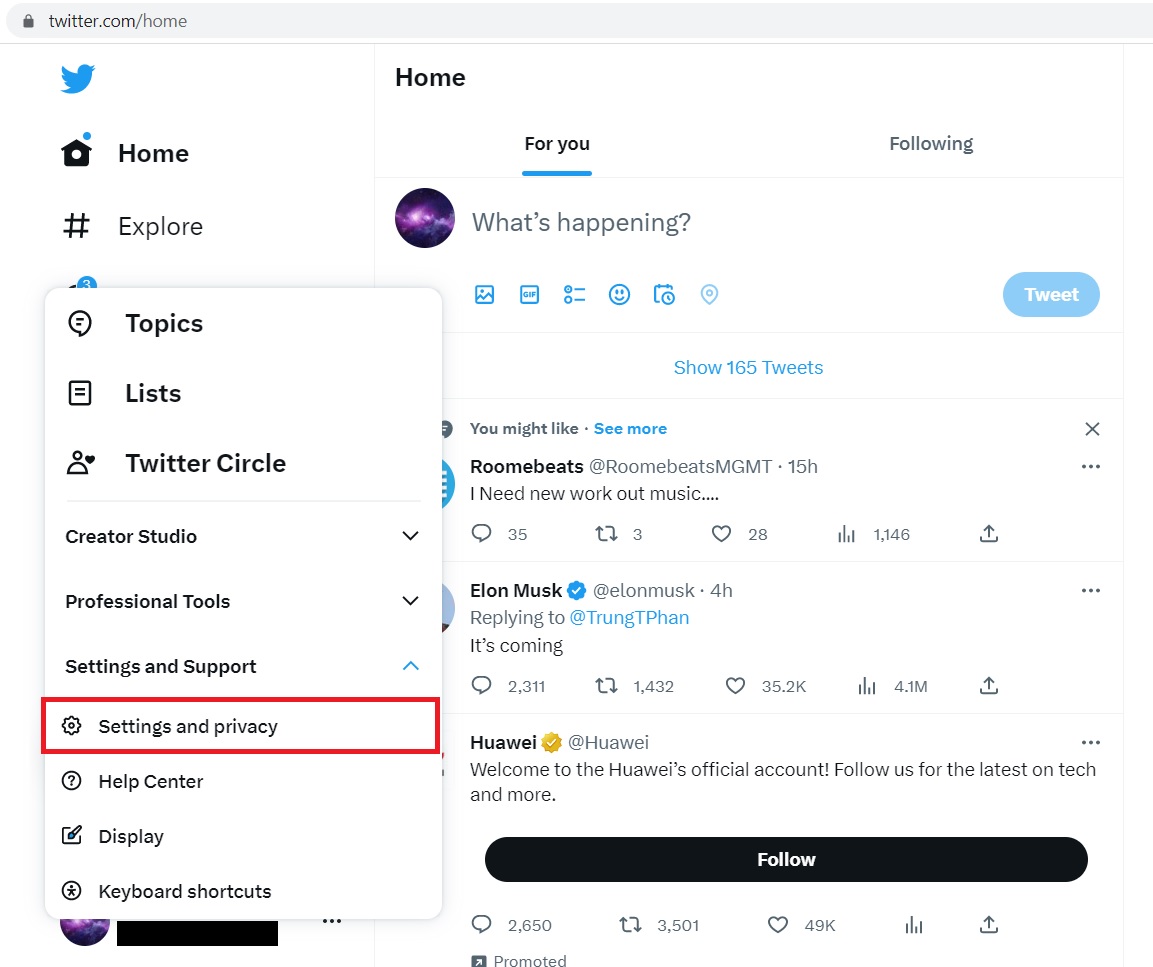 Sélectionnez Paramètres et confidentialité puis Sécurité et accès au compte.
Sélectionnez Paramètres et confidentialité puis Sécurité et accès au compte.
Étape 4 : Cliquez sur Applications et sessions
Maintenant, cliquez sur Applications et sessions et sélectionnez Sessions. Vous aurez une option Se déconnecter de toutes les autres sessions vers le bas de votre écran. Une liste de toutes vos sessions sera disponible sous cette option. Cliquez dessus.
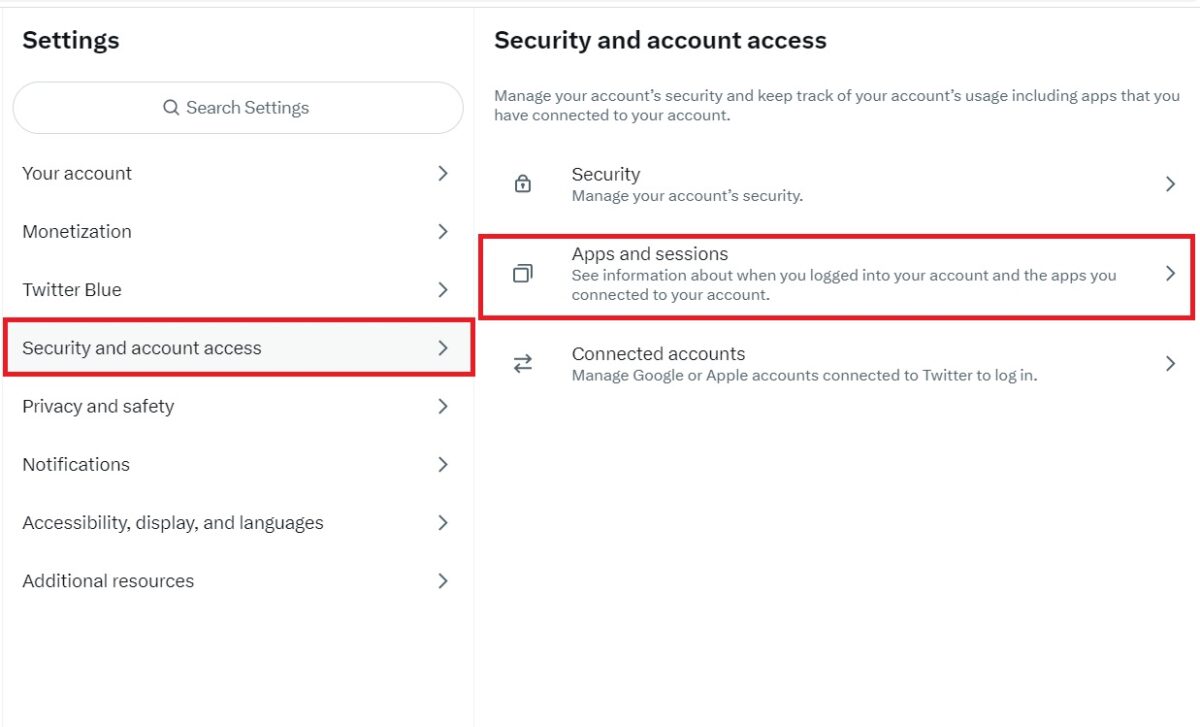 Sélectionnez Applications et sessions dans Sécurité et accès au compte.
Sélectionnez Applications et sessions dans Sécurité et accès au compte.
Étape 5 : Choisissez la déconnexion
Une fenêtre contextuelle apparaîtra vous demandant de vous déconnecter de votre compte Twitter. Cliquez sur Se déconnecter et vous serez déconnecté de toutes les sessions Twitter ouvertes sur vos appareils. La prochaine fois que vous voudrez utiliser Twitter, vous devrez vous reconnecter.
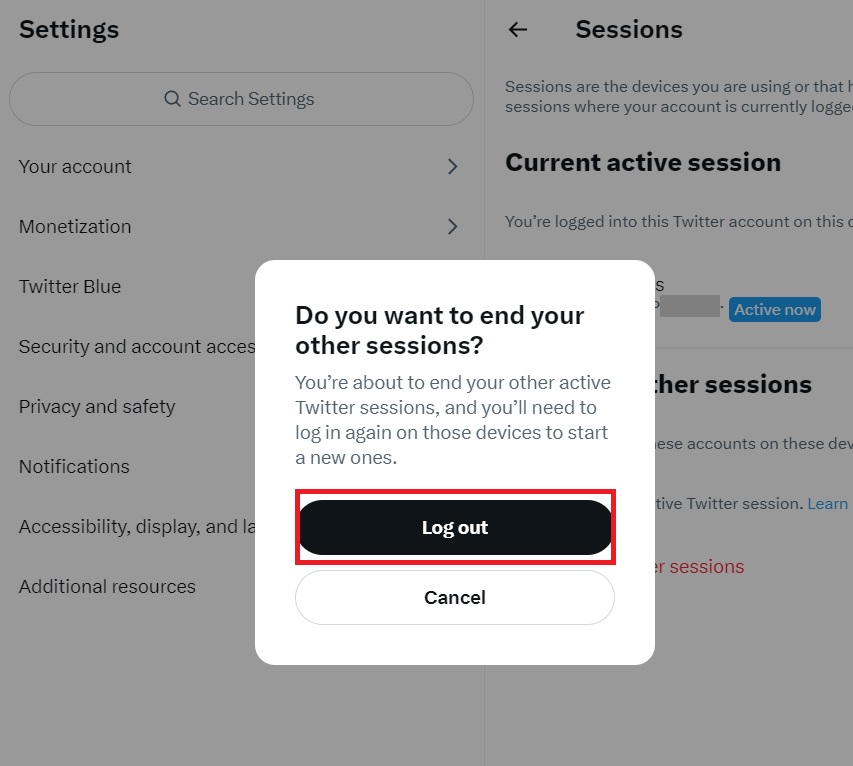 Cliquez sur Se déconnecter.
Cliquez sur Se déconnecter.
Comment basculer entre plusieurs comptes Twitter sur le navigateur
Si vous utilisez un compte Twitter pour votre entreprise et un autre pour votre usage personnel, vous pouvez basculer entre les deux comptes sur le navigateur. Le moyen le plus simple consiste à ajouter le compte professionnel à votre profil personnel pour accéder facilement aux deux comptes. De cette façon, vous n’aurez pas à vous connecter ou à vous déconnecter des comptes Twitter encore et encore.
Voici comment vous pouvez basculer entre plusieurs comptes sur le navigateur Web :
Ouvrez Twitter sur votre ordinateur ou navigateur Web mobile sur lequel vous êtes connecté. Votre flux Twitter se chargera en quelques secondes. Cliquez sur les trois points à côté de votre photo de profil et de votre nom dans le coin inférieur gauche de l’écran. C’est l’option de menu. Sur le navigateur mobile, appuyez sur votre icône de profil et sur le signe (+). Parmi les options disponibles, cliquez sur Ajouter un compte existant sur vos deux ordinateur et navigateur mobile. Fournissez le nom d’utilisateur et le mot de passe du nouveau compte sur l’écran suivant et cliquez sur Connexion. Le nouveau compte sera ajouté à votre compte actuel. Vous pouvez y accéder à partir du menu à trois points présent à côté de votre nom d’utilisateur. Cliquez dessus, puis sélectionnez Gérer les comptes. Une liste des comptes connectés apparaîtra sur l’écran suivant. Sélectionnez simplement celui que vous souhaitez utiliser et changez de compte à partir d’ici. Sur le navigateur mobile, vous devrez appuyer sur votre profil pour ouvrir le menu. Ensuite, appuyez sur l’icône de votre profil récemment ajouté pour l’utiliser. Vous pouvez basculer entre vos comptes à partir d’ici facilement.
Voici à quel point il est facile de basculer entre vos comptes Twitter professionnels et personnels sur votre ordinateur ou votre navigateur Web mobile. Si vous avez utilisé Twitter sur différents navigateurs sur vos appareils, assurez-vous de suivre ce processus sur chaque navigateur.
Comment basculer entre plusieurs comptes Twitter dans l’application
Ne pas ne vous inquiétez pas si vous souhaitez basculer entre plusieurs comptes dans l’application Twitter-vous pouvez le faire facilement ! Que vous ayez un iPhone ou un Android, vous pouvez non seulement ajouter un compte existant, mais également en créer un nouveau à partir du même processus.
Voici comment vous pouvez basculer entre plusieurs comptes dans l’application Twitter sur votre iPhone et Android :
Lancez l’application Twitter sur votre mobile. Appuyez sur votre profil. Sur certains smartphones, le menu est représenté par une icône représentant un hamburger ou trois lignes horizontales. Votre nom d’utilisateur aura une flèche vers le bas située à côté en haut. Appuyez dessus.Sélectionnez Ajouter un compte existant.Sur l’écran suivant, saisissez le nom d’utilisateur et le mot de passe du compte Twitter que vous souhaitez ajouter.Le nouveau compte sera automatiquement ajouté à votre compte actuel. Appuyez à nouveau sur votre profil pour basculer entre les deux comptes.
Récapitulation
Twitter est un réseau de médias sociaux facile à utiliser qui rassemble des personnes d’horizons différents sous la même plate-forme. Bien qu’il soit largement utilisé pour partager des opinions, de nombreuses personnes l’utilisent pour dialoguer avec des amis et des célébrités ou pour promouvoir leur entreprise.
Si vous utilisez Twitter sur votre appareil personnel, vous n’avez pas à vous soucier de vous déconnecter de votre compte. Cependant, si vous utilisez un ordinateur public ou si vous souhaitez vous déconnecter de Twitter sur votre ordinateur personnel, vous pouvez le faire en suivant les quatre étapes simples ci-dessus.
Comment se déconnecter de Twitter en 4 étapes faciles FAQ (Foire aux questions)
Comment puis-je me déconnecter de mon compte Twitter ?
Vous pouvez vous déconnecter de votre compte Twitter à partir de l’option Paramètres et confidentialité.
Ouvrez le menu depuis votre flux Twitter. Sélectionnez Paramètres et confidentialité. Choisissez Compte, puis Se déconnecter et confirmez l’action.
Sur un PC, vous pouvez accéder à l’option de déconnexion en cliquant sur les trois points situés à côté de votre profil. Ensuite, cliquez sur Se déconnecter [votre nom d’utilisateur] et confirmez l’action.
Pourquoi Twitter me déconnecte-t-il ?
Twitter peut vous déconnecter lorsque vous rencontrez des problèmes avec l’application, les paramètres du navigateur, la sécurité du compte ou la réinitialisation du mot de passe. Vous pouvez résoudre ces problèmes en autorisant les autorisations et les cookies de l’application du navigateur.
Twitter vous déconnecte-t-il après une inactivité ?
Oui, Twitter peut vous déconnecter si vous rester inactif pendant au moins six mois à compter de la dernière utilisation. Non seulement cela, mais votre compte peut être définitivement supprimé si vous restez inactif pendant une longue période.
Comment puis-je modifier mon compte Twitter sans me déconnecter ?
Vous pouvez modifier vos comptes Twitter depuis l’application sur le site Web sans vous déconnecter.
Si vous le faites via le site Web, sélectionnez Plus dans le menu > Paramètres et confidentialité > Applications et sessions > Sessions > Déconnectez-vous de toutes les autres sessions > Déconnectez-vous.
Sur l’application, appuyez sur votre profil et sélectionnez la flèche vers le bas. Ensuite, sélectionnez Ajouter un compte existant, entrez vos informations d’identification et vous avez terminé !
Pouvez-vous être connecté à Twitter sur deux appareils ?
Oui, vous pouvez être verrouillé sur Twitter sur plusieurs appareils simultanément. Cela signifie que vous n’avez pas à vous déconnecter d’une session Twitter à chaque fois.